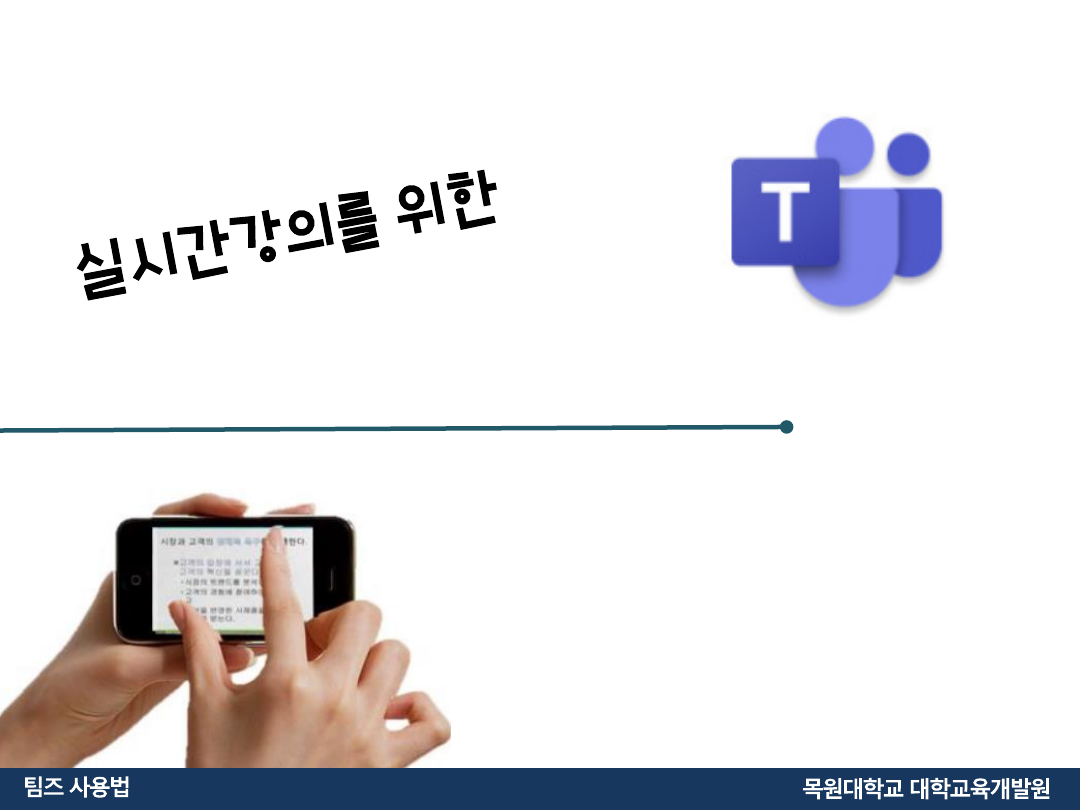
팀즈 활용법(학생용)
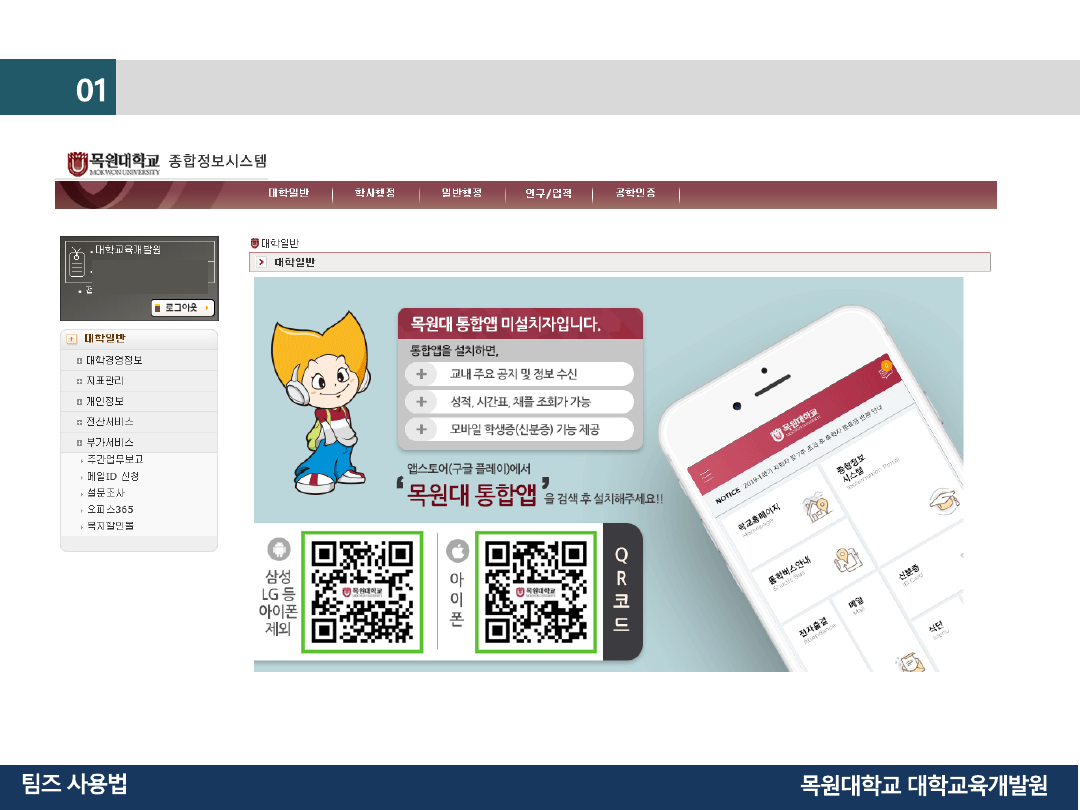
목원대학교 종합정보시스템에 로그인을 해주세요.
목원대학교 종합정보시스템 로그인
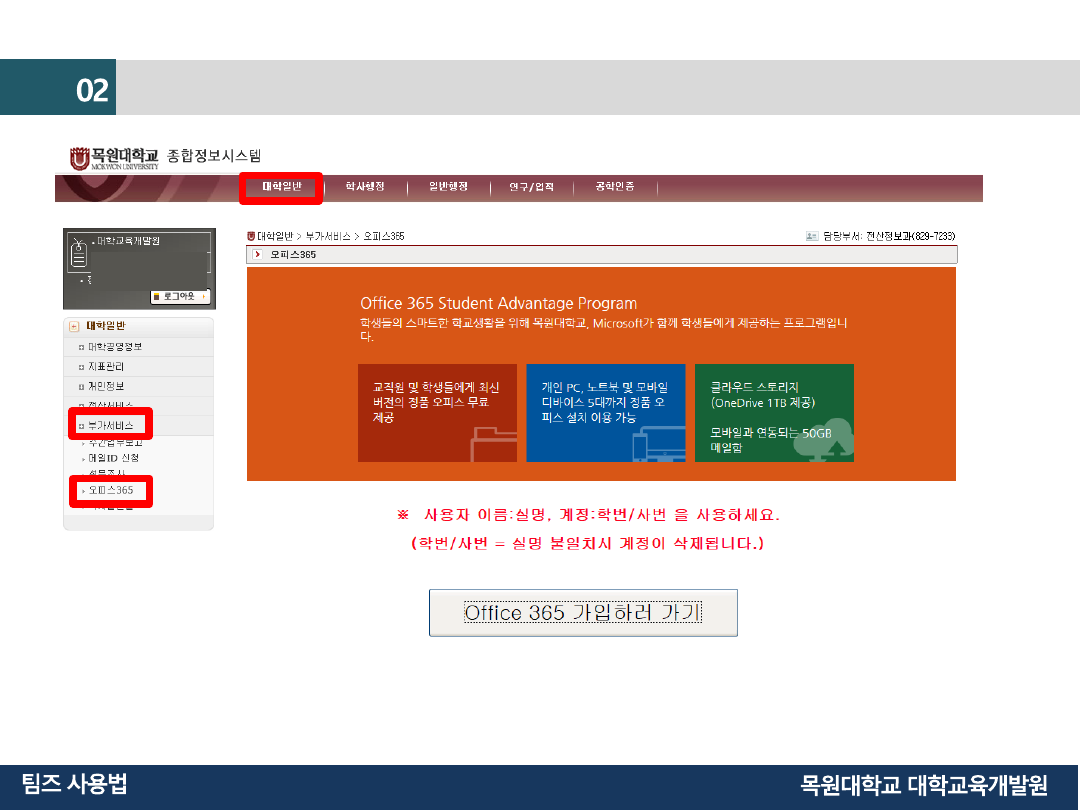
대학일반 -> 부가서비스 -> 오피스365 클릭 -> office365 가입하러가기 클릭
오피스365 클릭
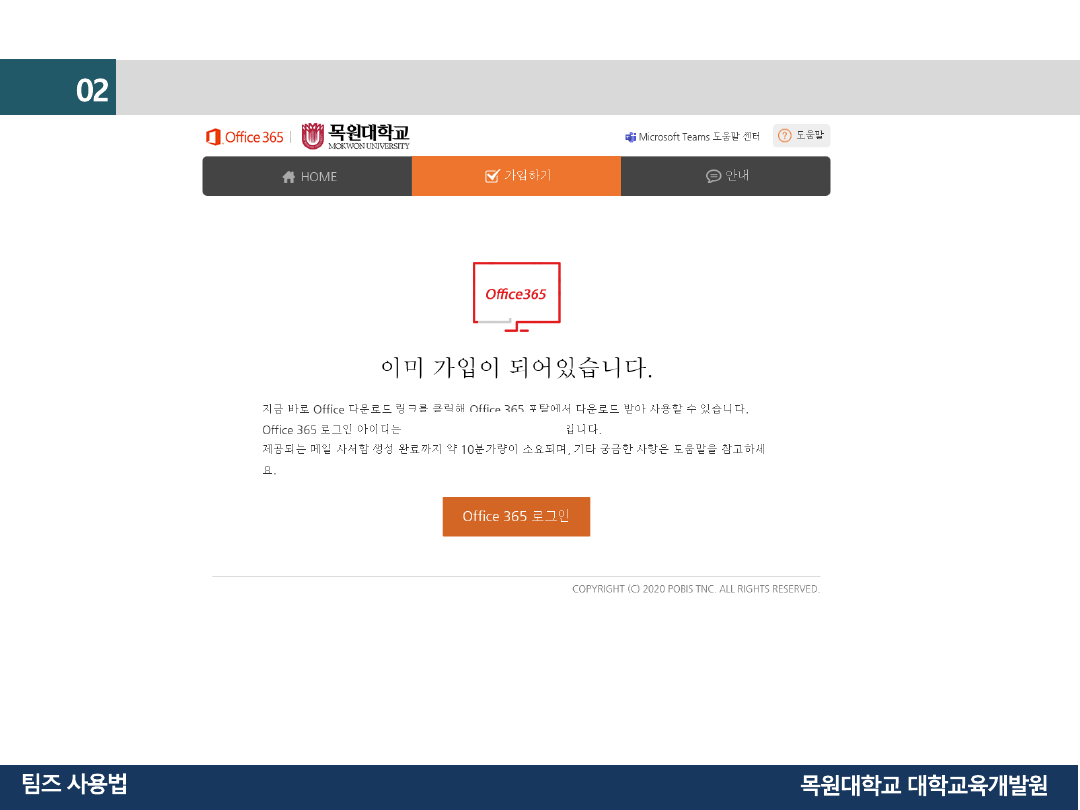
이미 가입이 되어있다면, ‘이미 가입이 되어있습니다.’ 라고 나옵니다.
이미 가입되어 있는데, 비밀번호를 잊으셨다면 비밀번호 찾기를 해주세요.
비밀번호를 못 찾는 경우는 전산정보과(7231)
대학교육개발원(7244)으로 연락주세요
가입이 되어있는 경우
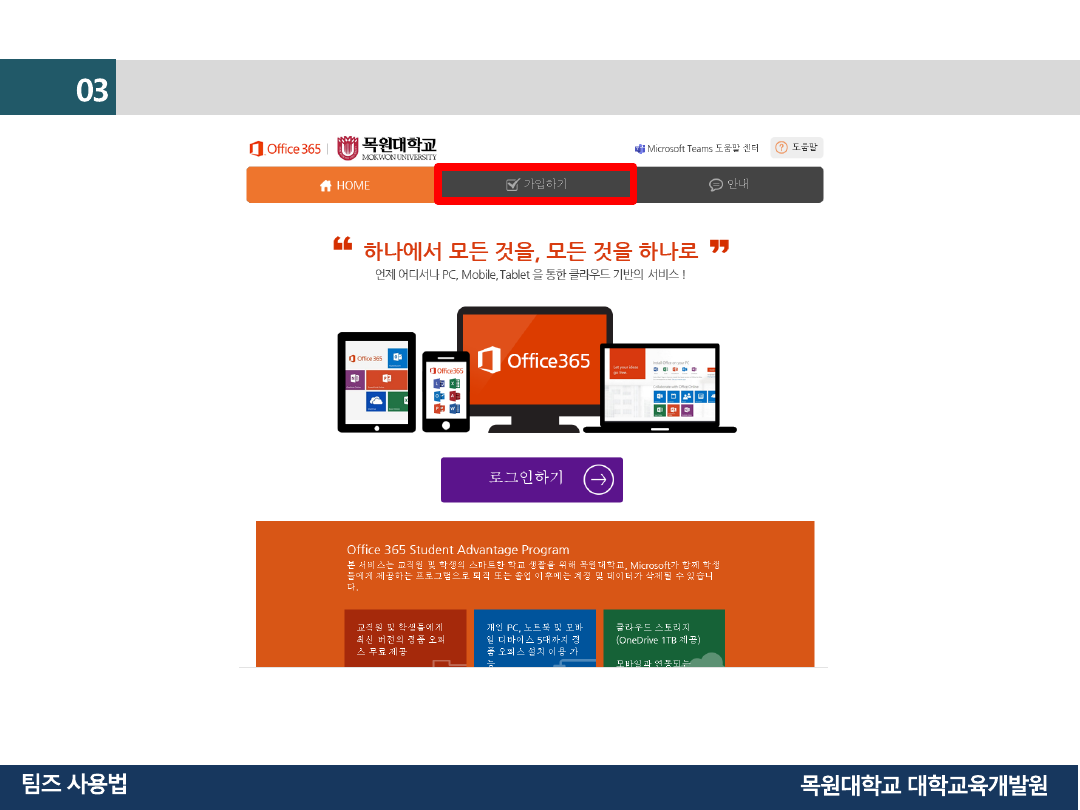
가입하기를 눌러줍니다.
가입하기
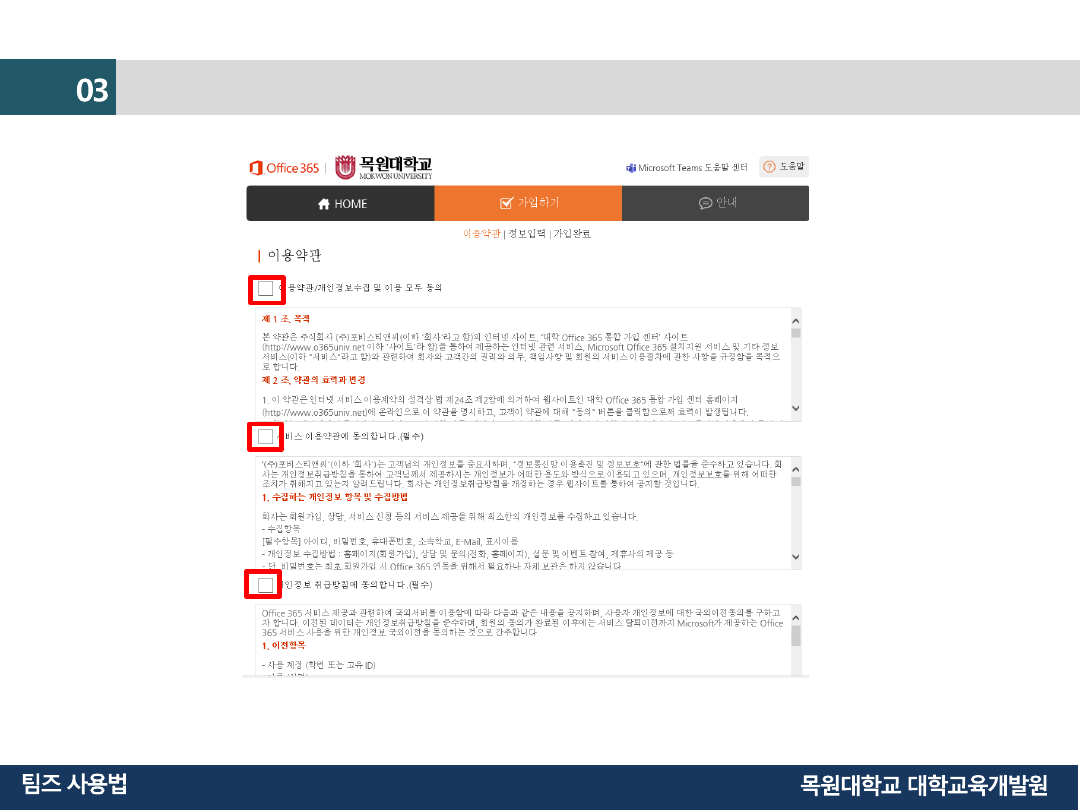
이용약관을 읽어보신 후 체크를 해줍니다.
가입하기
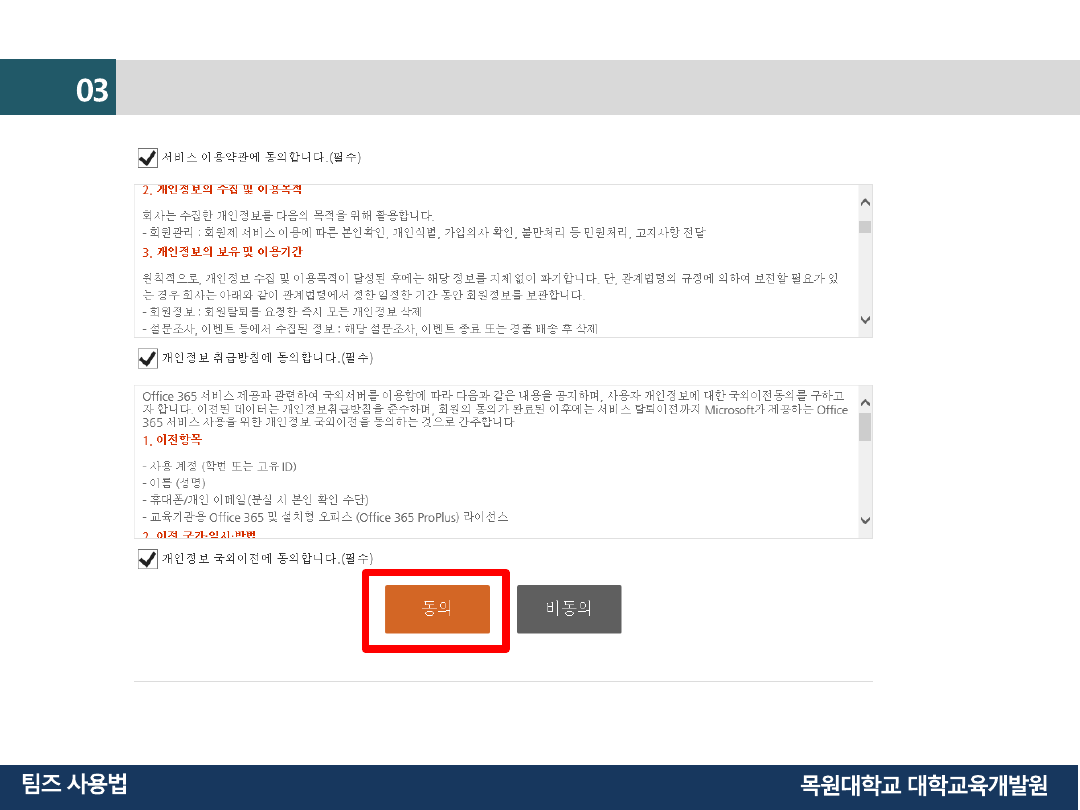
동의를 눌러줍니다.
가입하기

로그인 ID를 입력 후 중복 확인을 눌러주세요.
이름, 비밀번호 입력 후 가입하기를 눌러주세요.
가입하기
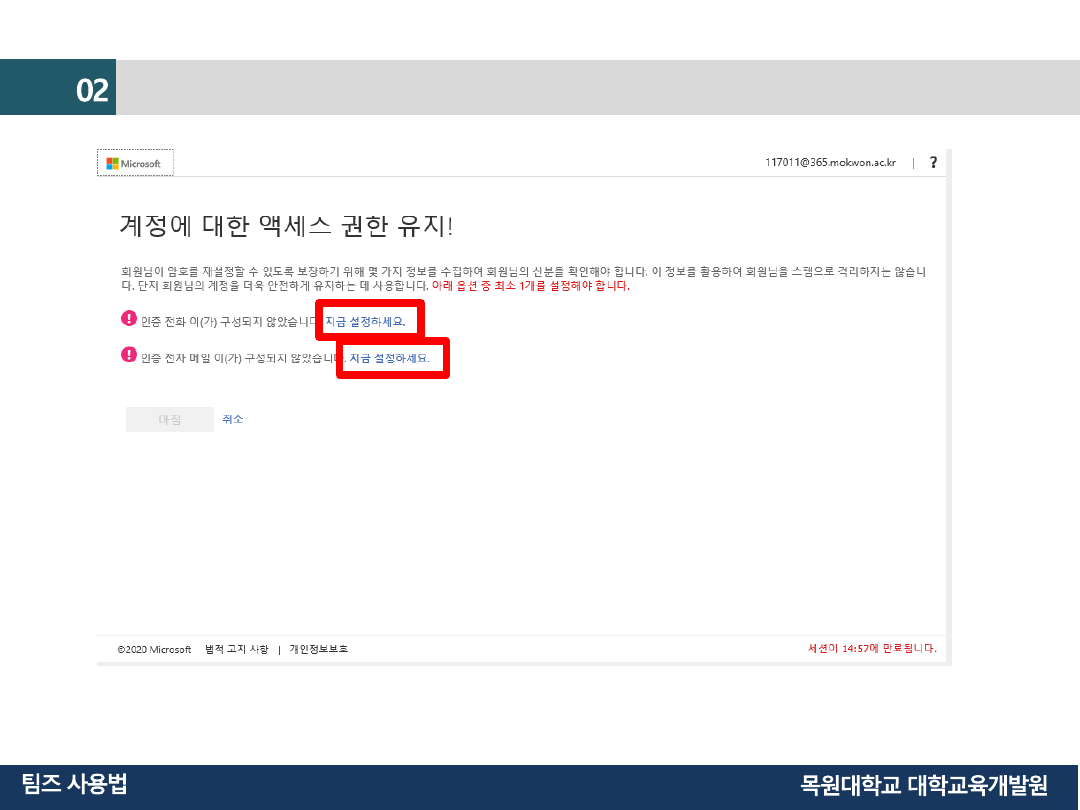
전화, 전자 메일을 모두 구성해주세요.
가입하기
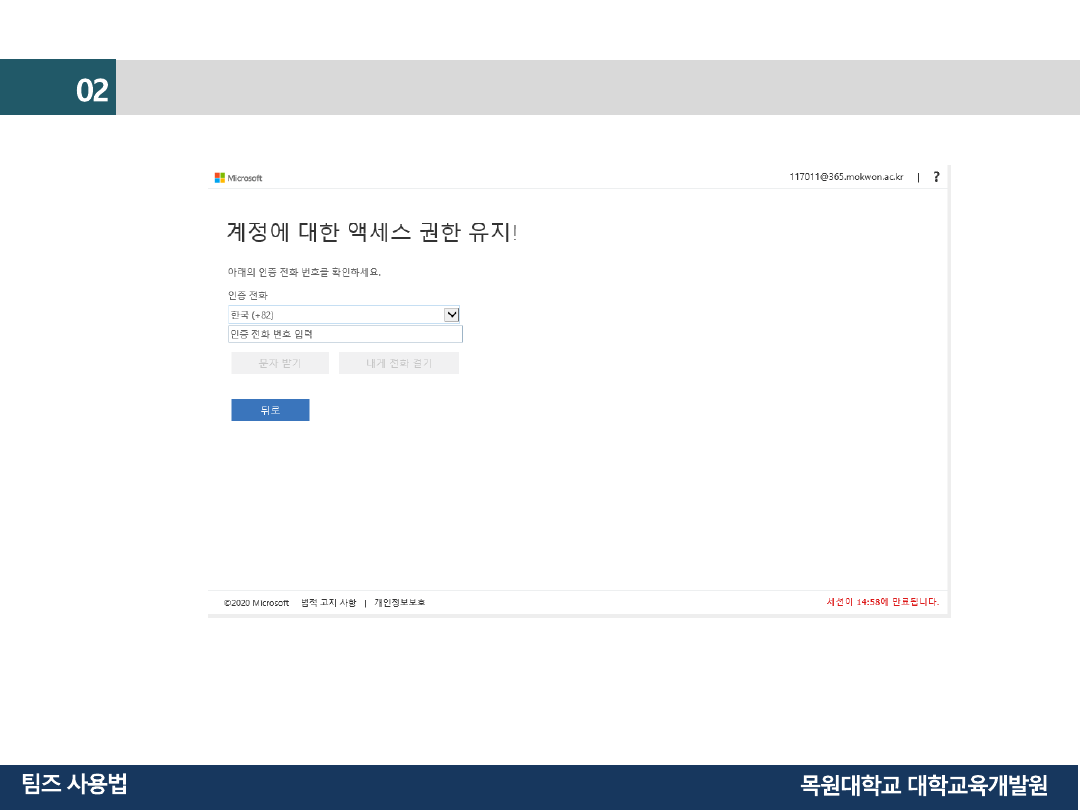
한국(+82) 선택 후 휴대폰번호를 입력하시면 인증 절차가 진행됩니다.
가입하기

검색창에 ‘마이크로소프트 팀즈 다운로드'를 검색해 주세요.
마이크로소프트 팀즈 설치
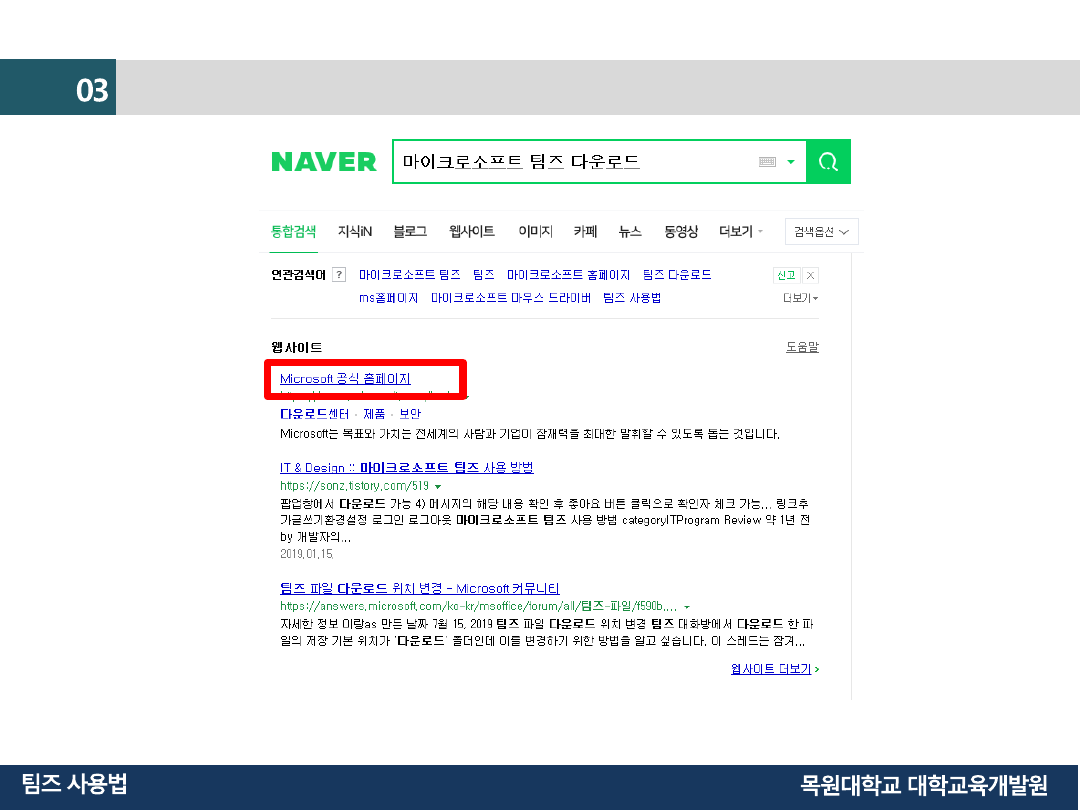
가입하기를 눌러줍니다.
마이크로소프트 팀즈 설치
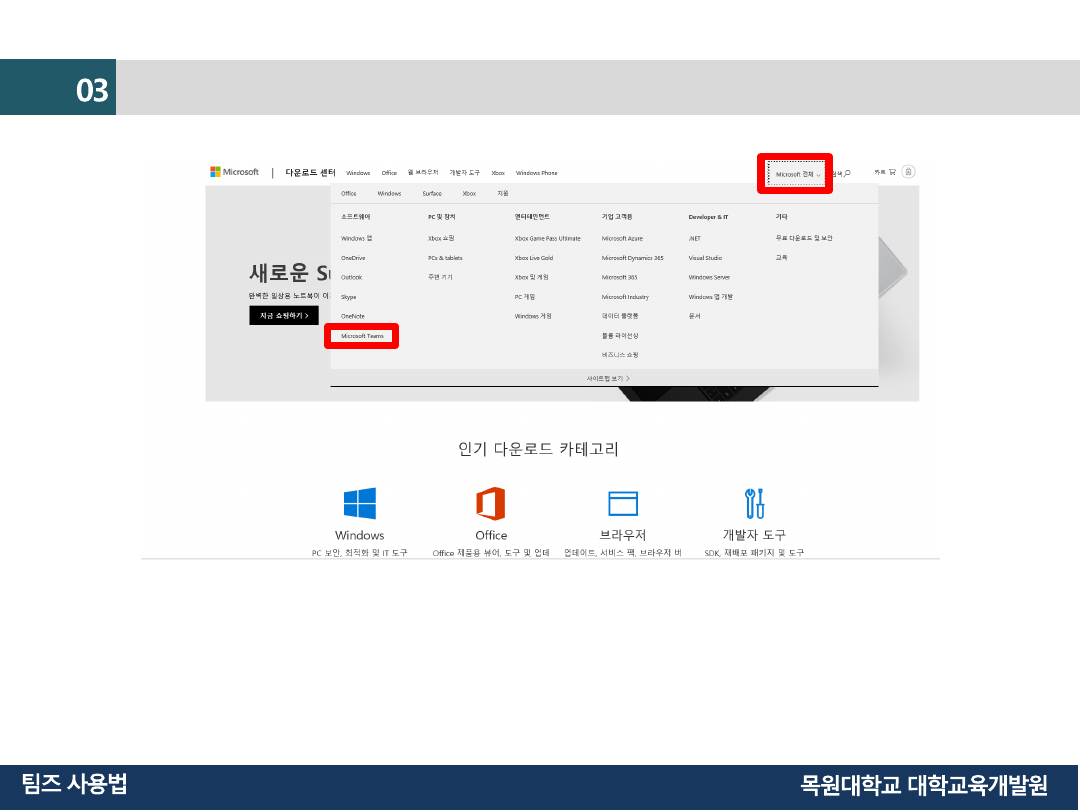
Microsoft 전체 -> Microsoft Teams 클릭
마이크로소프트 팀즈 설치
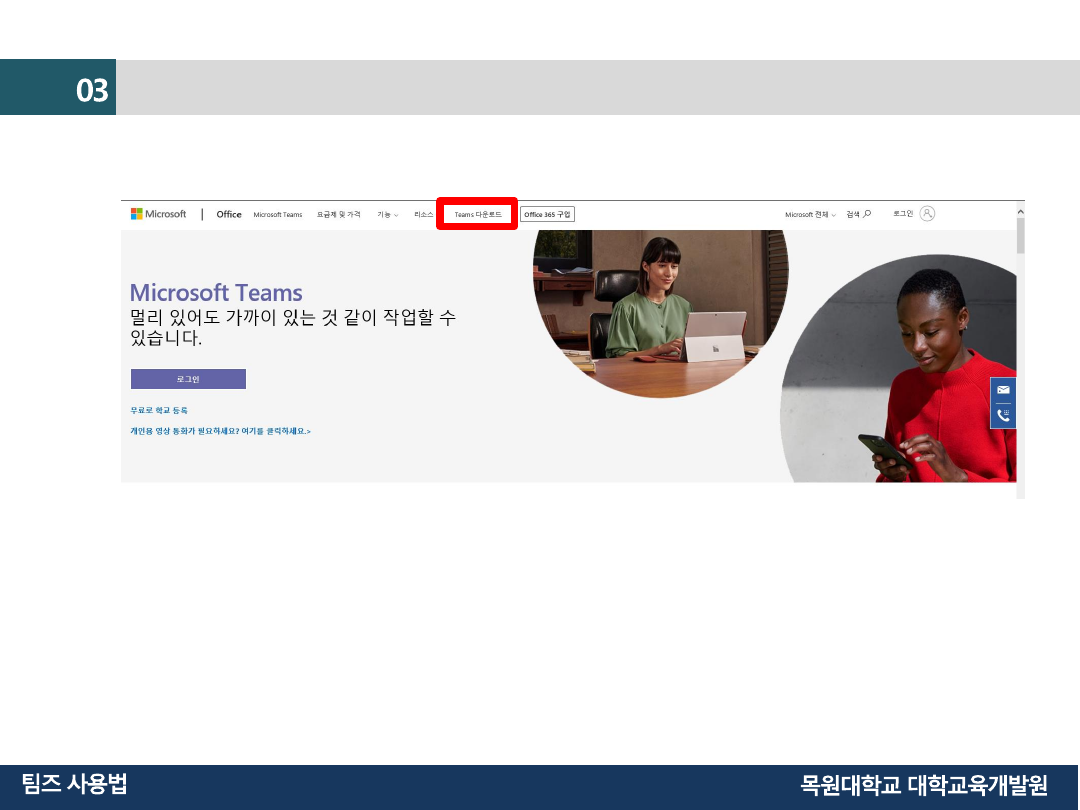
Team 다운로드 클릭
마이크로소프트 팀즈 설치
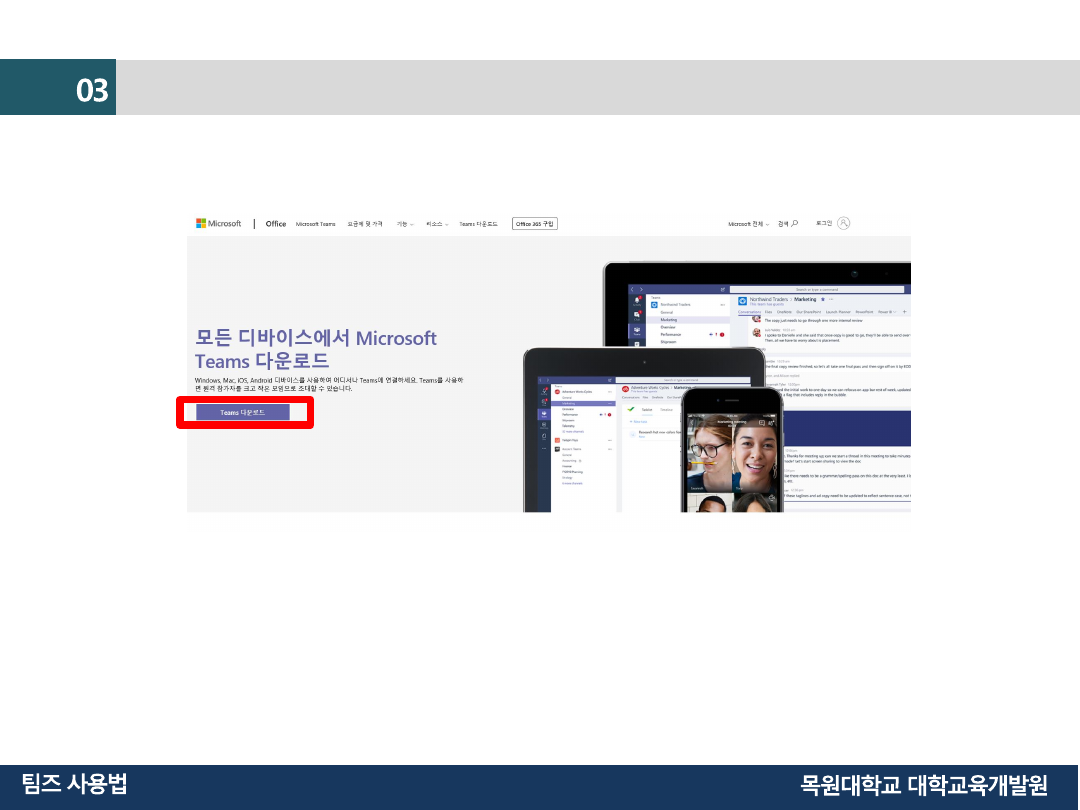
Teams 다운로드 클릭
마이크로소프트 팀즈 설치
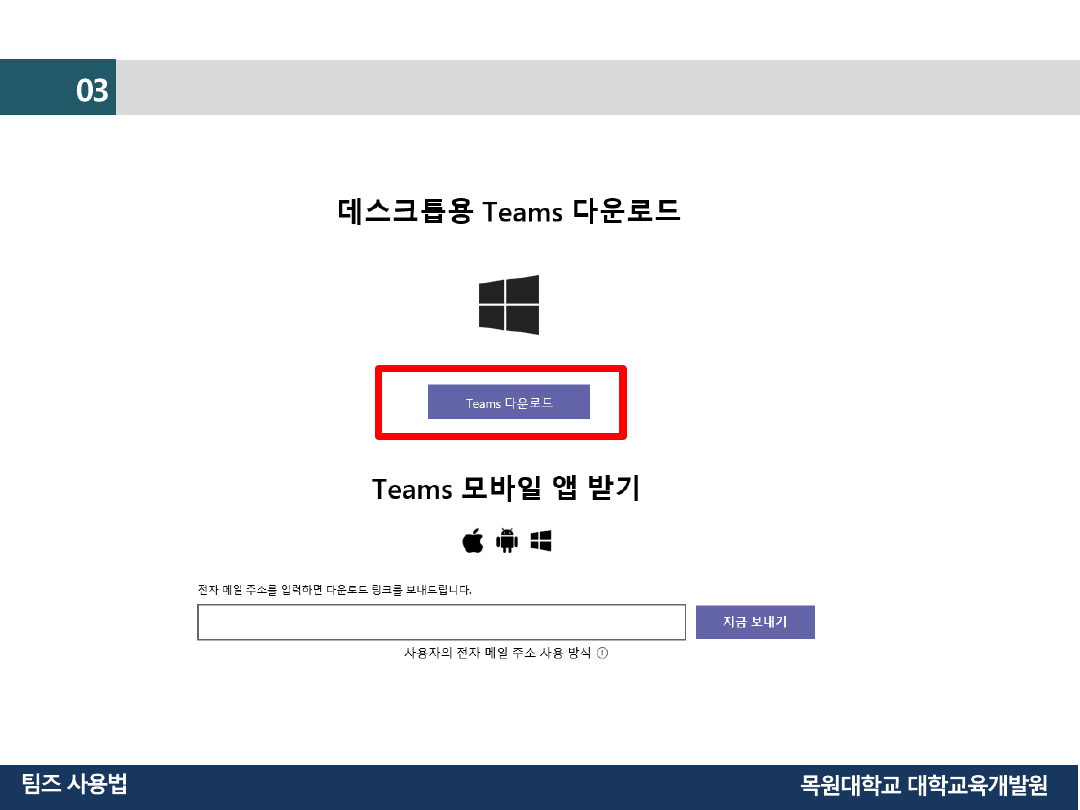
Teams 다운로드 클릭
마이크로소프트 팀즈 설치
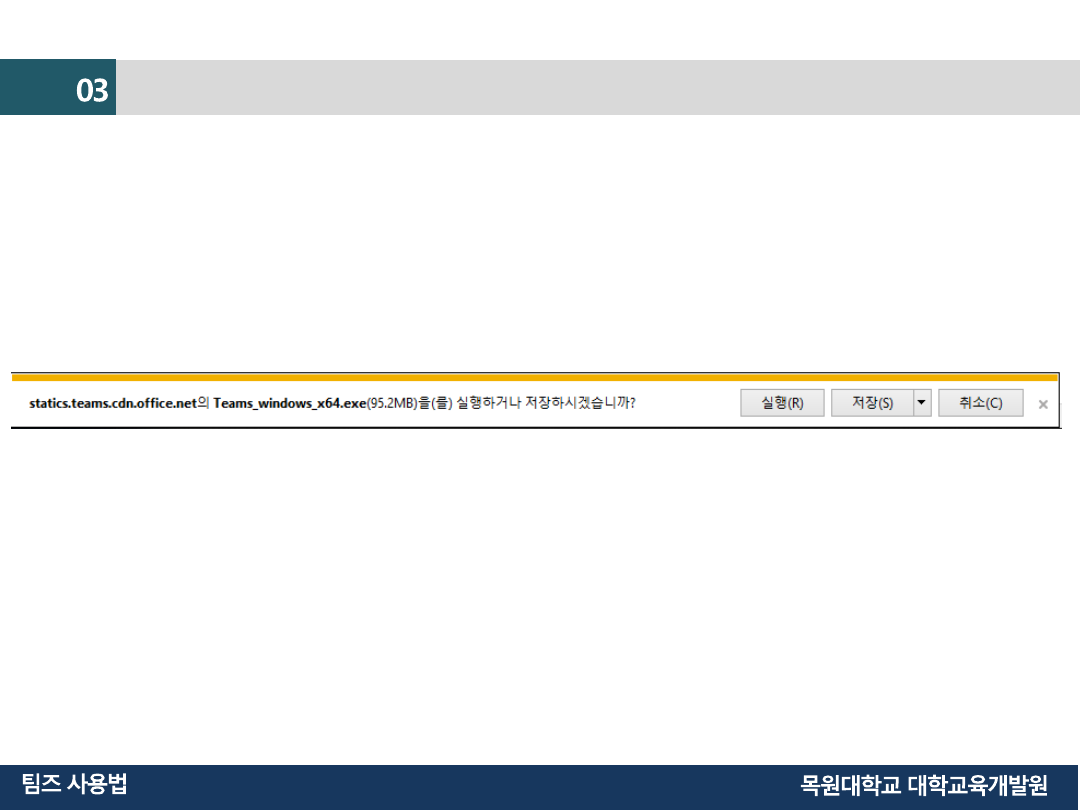
실행 및 저장 선택해 주세요.
마이크로소프트 팀즈 설치
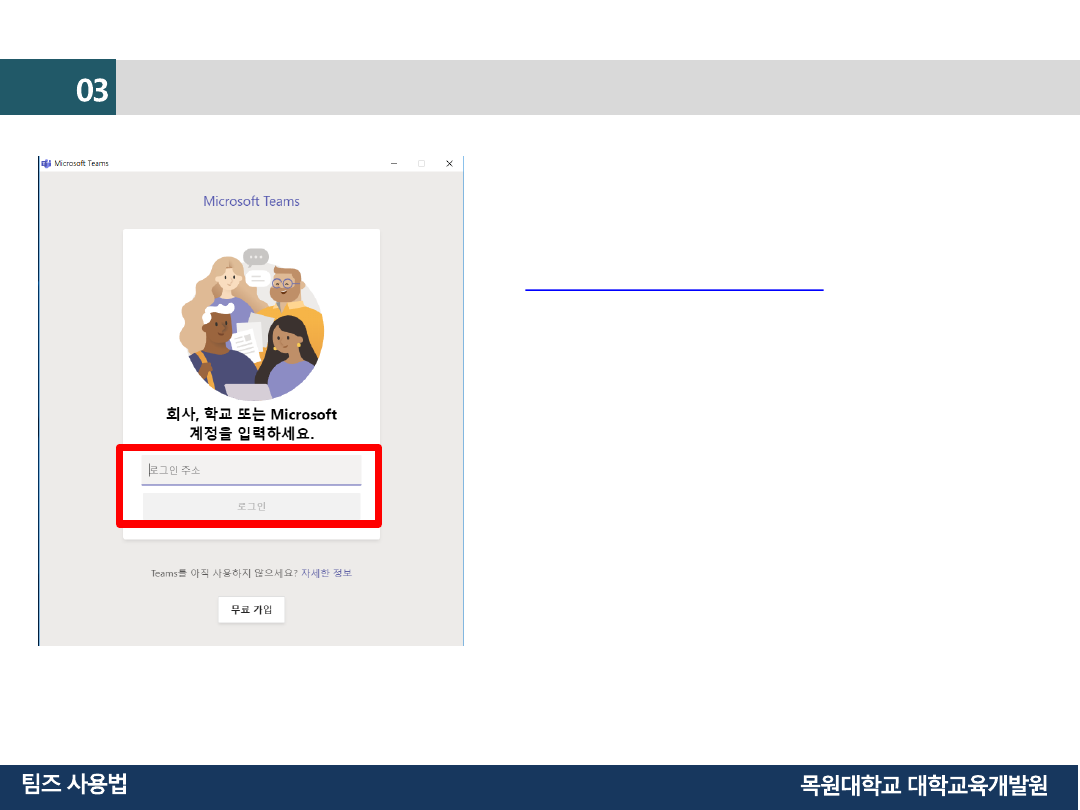
가입하신 계정을 입력해 주세요.
학번@365.mokwon.ac.kr
365. 꼭 들어가야 합니다.
비밀번호가 잊으셨다면 비밀번호 찾기를 해
주세요.
비밀번호를 못 찾으신다면 전산정보과, 대학
교육개발원으로 연락주세요
마이크로소프트 팀즈 설치
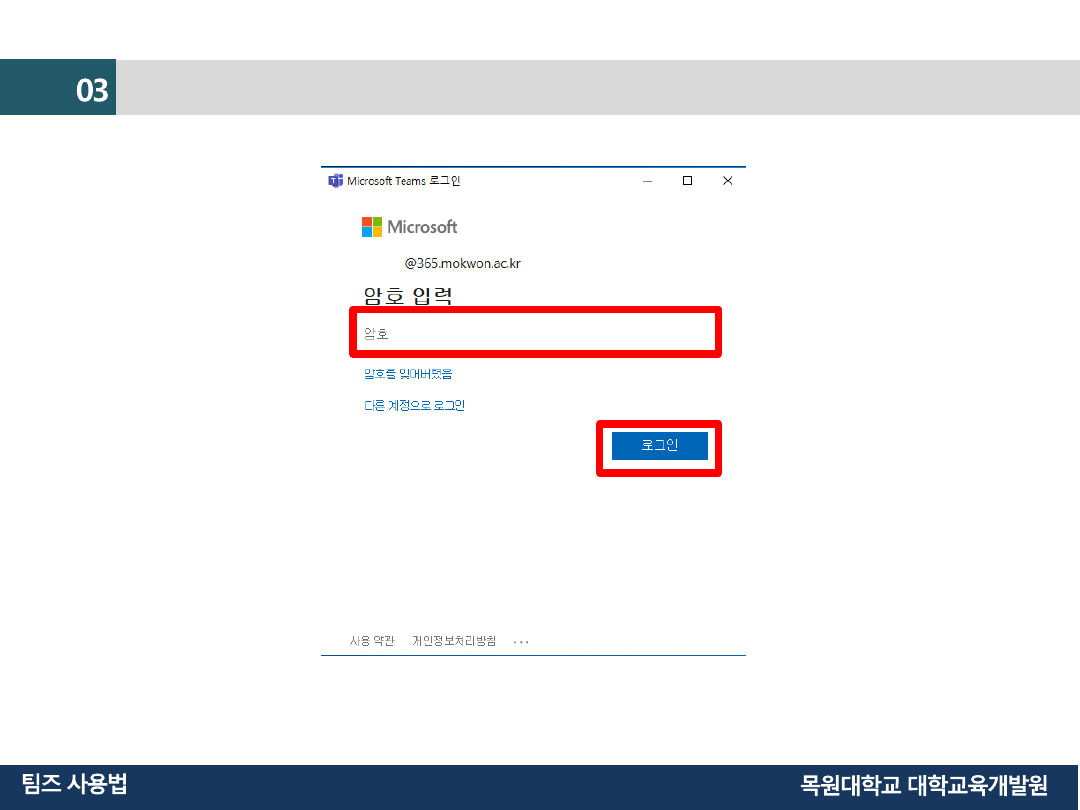
비밀번호를 입력해줍니다.
마이크로소프트 팀즈 설치
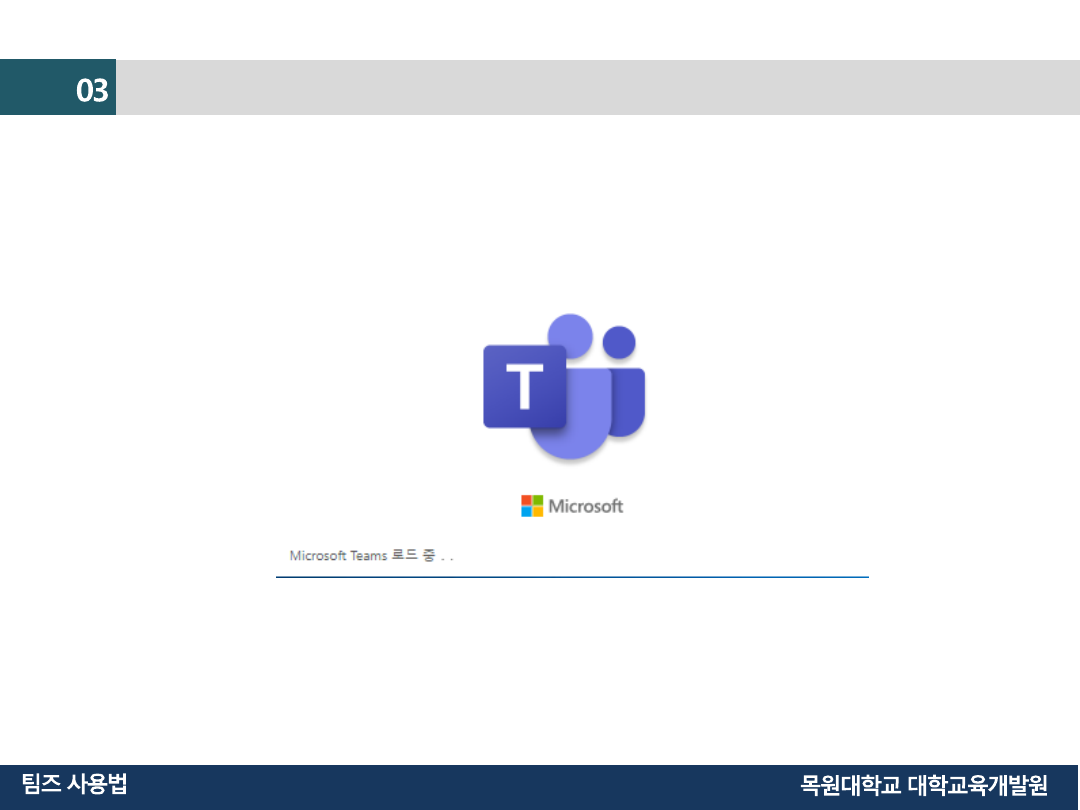
컴퓨터 화면에 프로그램이 실행됩니다.
마이크로소프트 팀즈 실행
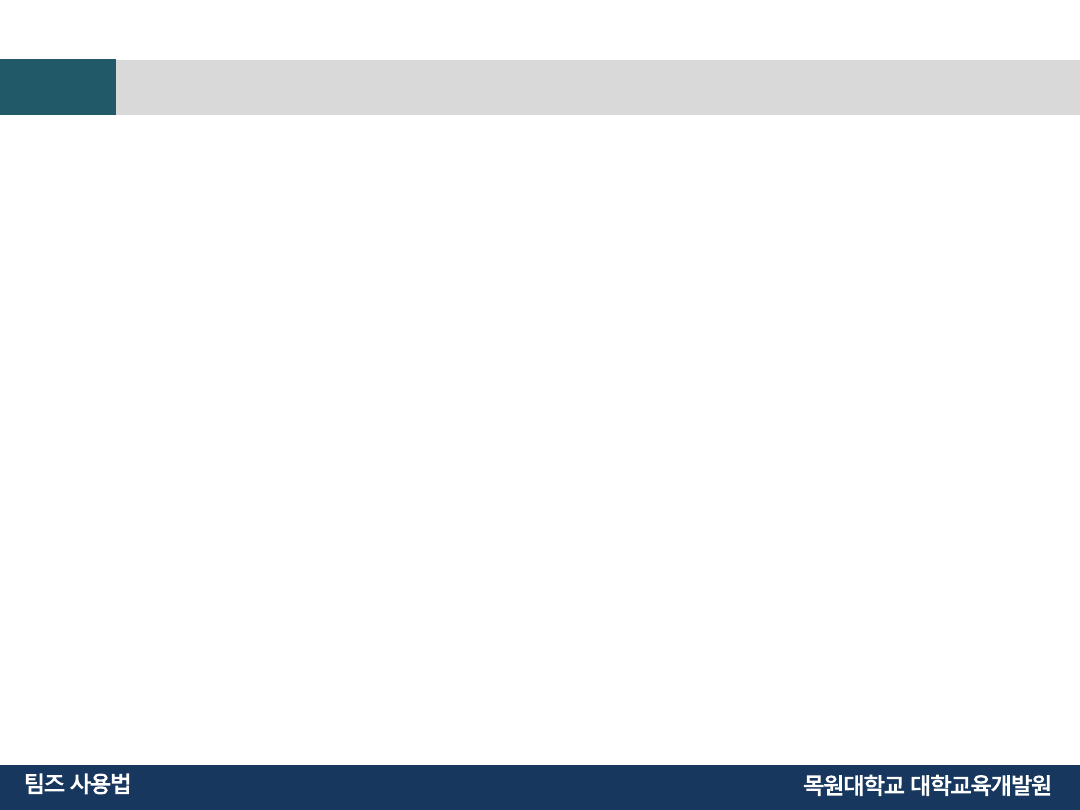
문의 연락처
1.
비밀번호 찾기 : 042-829-7231, 7244, 7241
2. 팀즈 프로그램 사용 문의 : 학과 사무실
3. 기타 : 대학교육개발원 042-829-7241~7